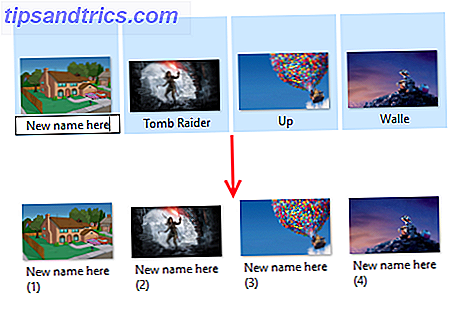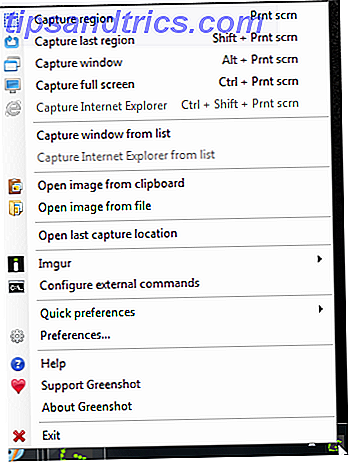Assuma o controle total das luzes atrás do teclado do seu MacBook. Lab Tick é um programa gratuito para Mac que permite controlar manualmente os níveis de luz de fundo com um simples controle deslizante.
Assumir o controle da luz de fundo do seu MacBook Pro ou Air Keyboard não é difícil: os modelos mais novos dedicam as chaves especificamente ao propósito. Isso nem sempre foi verdade, no entanto. Antes da adição de chaves para o trabalho, basicamente não havia como controlar as luzes atrás das teclas manualmente. Eles fizeram o que queriam com base em um sensor de luz - e nem sempre era o que o usuário queria.
Então, por que verificar este programa se você tem chaves para controle? Afinação. Os Macs mais recentes podem permitir que você gire manualmente o nível de luz para cima e para baixo, mas o sensor ainda assume o controle quando parece que está. Lab Tick permite que você desligue isso e faça um pouco mais. Vamos dar uma olhada.
Lab Tick Dá Você Controle
Inicie o Lab Tick e você verá um novo ícone na bandeja. Clique nele e você verá um slider:
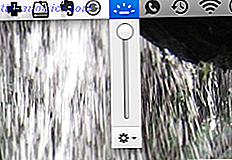
Este aplicativo de menu funciona de maneira semelhante ao controle de volume padrão, permitindo que você controle diretamente os níveis de luz de fundo, rolando para cima ou para baixo. Para os proprietários de laptops Mac mais antigos, como os Powerbooks, até mesmo esse nível de controle é mais do que suficiente para justificar a existência de um pequeno aplicativo - sem ele, não há controle algum. Mas vale a pena procurar por mais alguém? Depende.
O controle deslizante não é o único recurso do Lab Tick. Clique na engrenagem na parte inferior do slide e você encontrará rapidamente as configurações, que permitem ter mais controle sobre como as teclas com iluminação de fundo funcionam:

Você pode permitir que o programa lembre sua última configuração e fique com ela, se quiser. Você pode impedir que o OS X ajuste automaticamente os níveis com base no sensor do seu Mac - é útil que você não entenda o que está tentando fazer na metade do tempo. Você também pode definir o programa para iniciar quando o computador faz.
Clique sobre para Avançado e você verá algumas opções (não necessariamente mais avançadas):

Você pode definir atalhos de teclado para aumentar ou diminuir o brilho, o que é excelente para os proprietários de Macs mais antigos. Mas talvez mais interessante seja a capacidade de criar um único atalho de teclado para desligar suas luzes de fundo. Você também encontrará a capacidade de desligar as luzes após uma quantidade definida de ociosidade. Isso é legal, mas vale a pena notar que você encontrará essa configuração nos controles do teclado nas configurações principais do seu Mac.
Comparado com as configurações padrão
Vá para a guia Teclado em Preferências do Sistema OS X e você verá isto:

Então, se você simplesmente quer a capacidade de desligar o sensor automático, ou as teclas pararem de brilhar quando o computador estiver ocioso, você não precisará do Lab Tick - a tela de configurações padrão tem cobertura. Os usuários de versões mais antigas do OS X podem não ver essas configurações, portanto, para eles, o Lab Tick é uma escolha óbvia. Mas para todos os outros, o que o tick lab oferece que o OS X não faz por conta própria?
Estou feliz que você tenha perguntado. Aqui está uma lista:
- Controle o brilho do teclado na barra de menus. Não é necessário, mas alguns podem gostar. Afinal de contas: você pode controlar o volume a partir da barra de menu, apesar da existência de botões de volume.
- Crie um único atalho de teclado para desligar a luz de fundo. Sim, você pode fazer isso pressionando repetidamente o botão "escurecer". Mas compare isso ao som novamente: há um botão mudo. Se você quiser um botão "off" para luzes, esta é a sua ferramenta.
- Dá a você um único aplicativo para configuração.
Note que, para mim, Lab Tick e as teclas do Mac para controlar as luzes não se davam muito bem. Esteja preparado para alguma confusão, se você pretende usar os dois.
Controlando mais da barra de menu
Quer controlar ainda mais a barra de menu do Mac? Bem, há um aplicativo para controlar o brilho da tela. Chama-se Brightness e é muito parecido com Lab Tick: 
Leia tudo sobre o brilho, e dois outros aplicativos para controlar a luz de fundo da tela Como alterar o brilho do seu monitor do Mac Além dos níveis padrão Como alterar o brilho do seu monitor do Mac além dos níveis padrão Leia mais. Um minúsculo programa apropriadamente chamado Cafeína pode impedir seu Mac de adormecer.

Leia mais sobre Caffeine, e outras aplicações úteis de barra de menu 11 Pequenos e úteis aplicativos de menu gratuitos para Mac 11 Pequenos e úteis aplicativos de menu gratuitos para Mac Leia mais. Você ficará feliz por ter feito isso.
Ah, e se todos esses aplicativos estiverem ocupados no topo da sua tela, confira o Bartender ($ 20) ou o Broomstick (grátis), dois aplicativos que podem ajudar a reduzir o número de ícones visíveis. Por que a Apple não fez o que a Microsoft corrigiu no Vista, eu não entendo, mas tenho certeza de que eles conseguirão resolvê-lo em cinco anos e chamar de “inovador”.
Conclusão
Lab Tick foi originalmente criado para resolver um problema da Apple desde resolvido por conta própria. Aqueles que preferem não ter chaves retroiluminadas podem, em Macs modernos, simplesmente usar as teclas designadas para diminuir o brilho. Mas isso não significa que o Lab Tick não é mais útil: existem algumas coisas que você pode configurar com ele.
Download: LabTick (Grátis)
Vale a pena dar uma olhada em 2013, ou simplesmente uma ferramenta que os usuários de Macs mais antigos podem achar útil? Deixe-me saber nos comentários abaixo.
Crédito da imagem: Macbook Pro Keyboard via Flickr